Исправить невозможность подключения к прокси-серверу с кодом ошибки 130
Разное / / November 28, 2021
Исправить невозможность подключения к прокси-серверу с кодом ошибки 130: Если вы видите ошибку 130 (net:: ERR_PROXY_CONNECTION_FAILED), это означает, что ваш браузер не может подключиться к Интернету из-за прокси-соединения. Либо у вас недействительное прокси-соединение, либо его конфигурация контролируется третьей стороной. В любом случае, вы не сможете открыть ни одну веб-страницу, и это, мой друг, очень большая проблема.
Ошибка 130 (net:: ERR_PROXY_CONNECTION_FAILED) Не удалось подключиться к прокси-серверу или невозможно подключиться к прокси-серверу
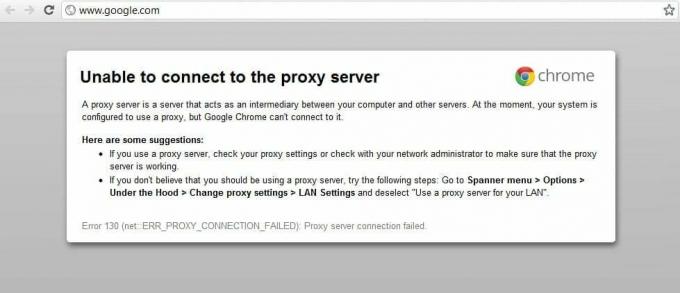
Эта ошибка иногда возникает из-за того, что в вашей системе установлены вредоносные вредоносные программы, которые нарушают работу вашего компьютера, изменяя прокси-серверы и другую конфигурацию системы. Но не волнуйтесь, здесь есть средство устранения неполадок, чтобы решить эту проблему, поэтому просто следуйте приведенным ниже методам.
СОДЕРЖАНИЕ
- Исправить невозможность подключения к прокси-серверу с кодом ошибки 130
- Метод 1: снимите флажок с параметра прокси
- Метод 2: очистить данные просмотров
- Метод 3: сбросить настройки Chrome
- Метод 4: очистить / обновить DNS и IP
- Метод 5: используйте Google DNS
- Метод 6: удалить ключ реестра прокси-сервера
- Метод 7: запустите CCleaner и Malwarebytes
- Метод 8: запустите инструмент очистки Chrome
Исправить невозможность подключения к прокси-серверу с кодом ошибки 130
Убедись в создать точку восстановления на всякий случай что-то пойдет не так.
Метод 1: снимите флажок с параметра прокси
1. Нажмите Windows Key + R, затем введите «inetcpl.cpl"И нажмите" Ввод ", чтобы открыть Интернет-свойства.

2. Далее перейдите к Вкладка "Подключения" и выберите настройки LAN.

3. Снимите флажок Использовать прокси-сервер для вашей локальной сети и убедитесь, что «Автоматически определять настройки" проверено.

4. Нажмите «ОК», затем «Применить» и перезагрузите компьютер.
Метод 2: очистить данные просмотров
Если вы давно используете Google Chrome, скорее всего, вы забыли очистить данные о просмотре. что может привести к невозможности подключения к прокси-серверу с кодом ошибки 130 (net:: ERR_PROXY_CONNECTION_FAILED).
1. Откройте Google Chrome и нажмите Cntrl + H открыть историю.
2. Далее нажмите Очистить просмотр данные с левой панели.

3. Убедитесь, что значок «начало времени»Выбрано в разделе« Удалить из следующих элементов ».
4. Также отметьте следующее:
- История браузера
- История загрузок
- Файлы cookie и другие данные о производителях и плагинах
- Кешированные изображения и файлы
- Данные автозаполнения формы
- Пароли

5.Теперь нажмите Очистить данные просмотра и дождитесь его завершения.
6. Закройте браузер и перезагрузите компьютер.
Метод 3: сбросить настройки Chrome
1. Откройте Google Chrome и перейдите в настройки.
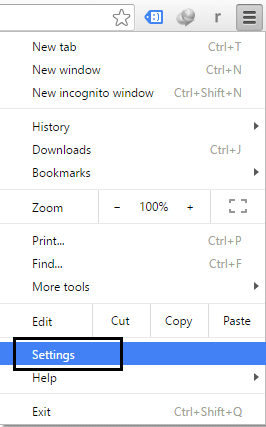
2. Прокрутите вниз и щелкните Показать расширенные настройки.

3. найти Сбросить настройки и щелкните по нему.

4. Снова он запросит подтверждение, поэтому нажмите Сброс.
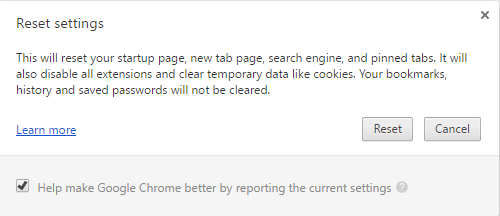
5. ждите браузер для сброса настроек и как только закончите, закройте все.
6. Перезагрузите компьютер, чтобы сохранить изменения. Это исправит невозможность подключения к прокси-серверу с кодом ошибки 130.
Метод 4: очистить / обновить DNS и IP
1. нажмите Windows Key + X, затем выберите Командная строка (администратор).

2. В cmd введите следующее и нажимайте Enter после каждого:
- ipconfig / flushdns
- nbtstat –r
- netsh int ip сброс
- сброс WinSock Netsh

3. Перезагрузите компьютер, чтобы изменения вступили в силу.
Метод 5: используйте Google DNS
1. Откройте Панель управления и щелкните Сеть и Интернет.
2. Далее нажмите Центр коммуникаций и передачи данных затем нажмите на Изменение параметров адаптера.

3. Выберите свой Wi-Fi, затем дважды щелкните по нему и выберите Характеристики.

4.Теперь выберите Интернет-протокол версии 4 (TCP / IPv4) и щелкните "Свойства".

5. Установите флажок «Используйте следующие адреса DNS-серверов”И введите следующее:
Предпочтительный DNS-сервер: 8.8.8.8
Альтернативный DNS-сервер: 8.8.4.4

6. Закройте все, и вы сможете Исправить невозможность подключения к прокси-серверу. Код ошибки 130.
Метод 6: удалить ключ реестра прокси-сервера
1. Нажмите Windows Key + R, затем введите «regedit”И нажмите Enter, чтобы открыть редактор реестра.

2. перейдите к следующему разделу реестра:
HKEY_CURRENT_USER \ Software \ Microsoft \ Windows \ CurrentVersion \ Настройки Интернета
3. выберите ProxyEnable ключ в правом боковом окне, затем щелкните его правой кнопкой мыши и выберите Удалить.

4. Выполните вышеуказанный шаг для Ключ реестра ProxyServer также.
5. Закройте все и перезагрузите компьютер, чтобы сохранить изменения.
Метод 7: запустите CCleaner и Malwarebytes
Выполните полное антивирусное сканирование, чтобы убедиться, что ваш компьютер в безопасности. В дополнение к этому запустите CCleaner и Malwarebytes Anti-malware.
1.Скачать и установить CCleaner & Malwarebytes.
2.Запустите Malwarebytes и пусть он просканирует вашу систему на наличие вредоносных файлов.
3. В случае обнаружения вредоносного ПО оно автоматически удаляется.
4.Теперь беги CCleaner а в разделе «Очиститель» на вкладке Windows мы предлагаем установить следующие флажки для очистки:

5. Как только вы убедитесь, что отмечены правильные точки, просто нажмите Запустить очиститель, и пусть CCleaner идет своим чередом.
6. Для дальнейшей очистки системы выберите вкладку Реестр и убедитесь, что отмечены следующие пункты:

7.Выберите Сканировать на предмет проблем и разрешите CCleaner сканировать, затем нажмите Исправить отдельные вопросы.
8. Когда CCleaner спрашивает «Вы хотите сделать резервную копию изменений в реестре?»Выберите« Да ».
9. После завершения резервного копирования выберите «Исправить все выбранные проблемы».
10. Перезагрузите компьютер.
Метод 8: запустите инструмент очистки Chrome
Официальный Инструмент очистки Google Chrome помогает в сканировании и удалении программ, которые могут вызвать проблемы с Chrome, например сбои, необычные стартовые страницы или панели инструментов, неожиданная реклама, от которой невозможно избавиться, или иное изменение режима просмотра опыт.

Вышеуказанные исправления обязательно помогут вам Исправить невозможность подключения к прокси-серверу с кодом ошибки 130 (net:: ERR_PROXY_CONNECTION_FAILED), но если вы все еще испытываете ошибку, то в крайнем случае вы можете переустановите браузер Chrome.
Вы также можете проверить:
- Устранение проблемы с превышением времени ожидания подключения из-за ошибки в Google Chrome
- Как исправить ошибку SSL-соединения в Google Chrome
- Как исправить ошибку "Этот сайт недоступен в Gooogle Chrome"
- Как исправить отозванный сертификат сервера в Chrome
- Исправить ошибку ERR_TUNNEL_CONNECTION_FAILED в Google Chrome
- Как исправить ошибку сертификата SSL в Google Chrome
Вот и все у вас успешно Исправить невозможность подключения к прокси-серверу с кодом ошибки 130 (net:: ERR_PROXY_CONNECTION_FAILED), но если у вас все еще есть какие-либо вопросы относительно этого сообщения, не стесняйтесь задавать их в разделе комментариев.



